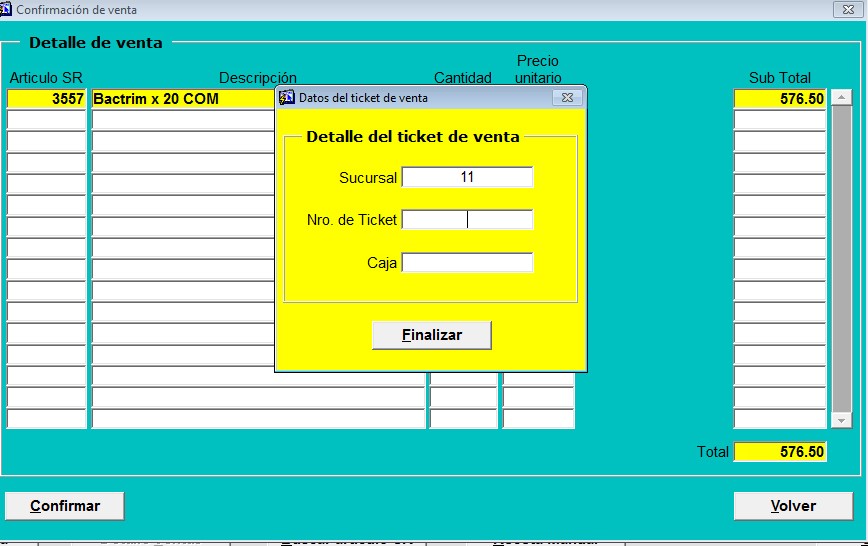¿En qué podemos ayudarte?
Manual de usuario Hospital Britanico
Contenido
Introducción……………………………………………………………………………………………. 2
Llegada del Paciente………………………………………………………………………………… 3
Tipo documento……………………………………………………………………………………… 3
Código Origen (solo para los casos de Origen Britanico)……………………….. 3
Filtros (dos conjuntos de datos)……………………………………………………………… 3
Botón Consultar………………………………………………………………………………………. 3
Datos del Paciente…………………………………………………………………………………… 4
Datos de Recetas……………………………………………………………………………………… 4
Abiertas………………………………………………………………………………………………….. 4
Parciales………………………………………………………………………………………………….. 4
Cerradas………………………………………………………………………………………………….. 4
Precios…………………………………………………………………………………………………….. 4
Recetas…………………………………………………………………………………………………….. 5
Botonera…………………………………………………………………………………………………. 5
Detalle receta…………………………………………………………………………………………… 5
Detalle ventas………………………………………………………………………………………….. 6
Buscar artículo SR…………………………………………………………………………………… 7
Receta Manual…………………………………………………………………………………………. 7
Lista de Médicos……………………………………………………………………………………… 8
Lista de Artículos…………………………………………………………………………………….. 9
Confirmar……………………………………………………………………………………………….. 9
Introducción
El programa cuenta con una pantalla principal, dividida en varios bloques. En la parte superior se encuentra el mecanismo de consulta. En la siguiente sección, se encuentra una serie de datos del paciente, como ser datos personales, la condición del plan de salud en términos generales y exclusiones presentes. Este punto de exclusiones es un apartado para tener en cuenta antes de vender los medicamentos.
El cuerpo de la pantalla detalla las recetas vigentes al momento de consulta, las cuales pueden estar en distintos estados según las operaciones que se realizaron sobre ellas. Un apartado importante son los precios a seleccionar al momento de la venta que están disponibles dependiendo del plan del paciente y de las condiciones de convenios con el HB.
Al pie se encuentra una serie de botones para explorar diferentes vistas de los datos.
El botón “Confirmar” lleva la funcionalidad a un conjunto de ventanas para confirmar la venta de los medicamentos recetados.
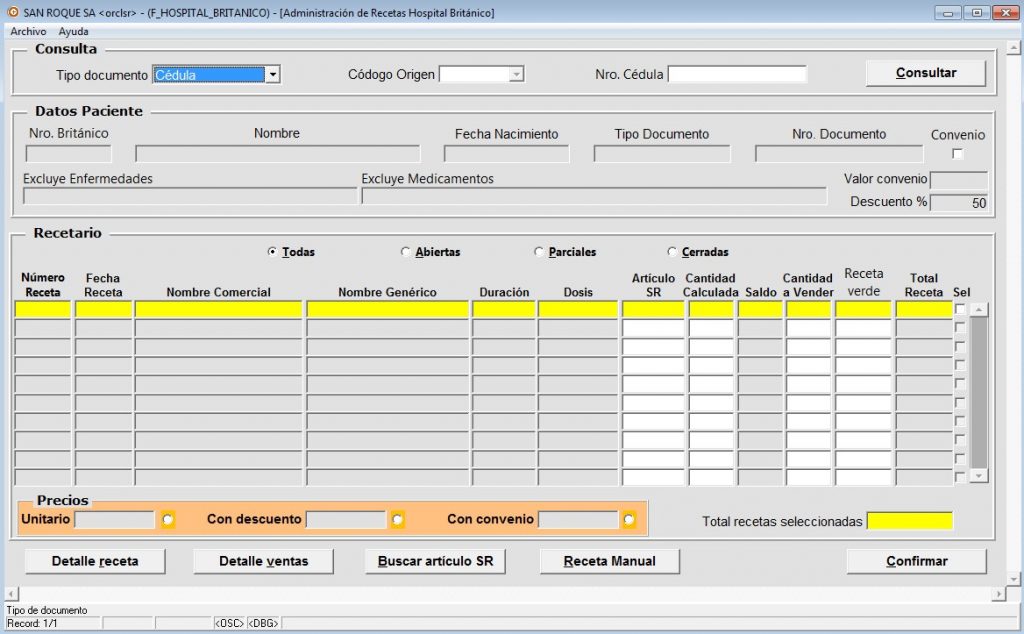
Llegada del Paciente
Con la llegada del paciente a la farmacia, es necesario consultar los datos actuales de la
persona que están registrados en el HB. Para esta operación se utiliza el bloque “Consulta”.

Este bloque consta con un conjunto de datos, para filtros y que se deben seleccionar para
poder optar por el botón “Consultar”.
Tipo documento
- Cédula
- Origen Britanico (se toma como referencia de consulta un numero de afiliado del HB)
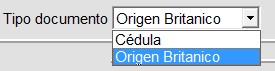
Código Origen (solo para los casos de Origen Britanico)
- HB: socio HB
- SNS: Socios del Sistema Notarial
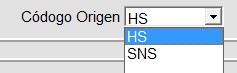
Nro. Cédula: Para los casos Tipo Documento = Cedula
Nro. Socio HB: Para los casos Tipo Documento = Origen Británico
Filtros (dos conjuntos de datos)
- Cedula – Nro. Cedula
- Origen Britanico – HB/SNS – Nro. Socio
Botón Consultar
Consulta los datos del paciente, junto con las recetas activas y muestra los resultados.
Datos del Paciente
En este bloque se pueden ver los datos personales del paciente, como así también datos del plan y exclusiones.
Importante: Es este apartado de exclusiones que el empleado de la farmacia debe estar atento a los datos allí mostrados ya que debe evitar vender para los casos que se especifican.
El check de “Convenio” indica si el paciente tiene o no un Convenio con el HB.

Datos de Recetas
Este bloque de la pantalla muestra las recetas activas y vigentes que están asociadas al paciente. Sobre la parte superior de este apartado existen un conjunto de opciones que el Empleado puede seleccionar para ver un estado determinado. Estos estados son internos de San Roque y tienen que ver con las operaciones que se realizaron sobre una receta sin correlación con los estados del HB que son Activas o Inactivas.
Para comenzar se aclaran los estados internos de las recetas

Abiertas
Todas las recetas activas y vigentes que son recientemente recuperadas y todavía no se realizó acción alguna
Parciales
Generalmente cuando se aplicó una venta parcial. Este tipo de ventas que puede no ser el total permitido, solo se refleja en aquellas recetas crónicas. Ésta queda cerrada cuando se vencen o se llega a consumir, en distintas compras, todo el saldo permitido.
Cerradas
Al momento de realizar una venta, la receta queda en estado de cerrada si se vende la totalidad de lo permitido, o un parcial para el caso de facturas Comunes.
Precios

Según las combinaciones entre las condiciones del Paciente en cuanto a si tienen o no convenio y las condiciones de los artículos, se definen un conjunto de precios que se pueden seleccionar para vender el medicamento al paciente. La definición de este menú de opciones es totalmente transparente para el Empleado y lo único que tiene que hacer es seleccionar u ofrecer la mejor opción para el cliente. Los precios pueden ser seleccionados para cada receta en cualquier momento antes de confirmar la venta.
Recetas
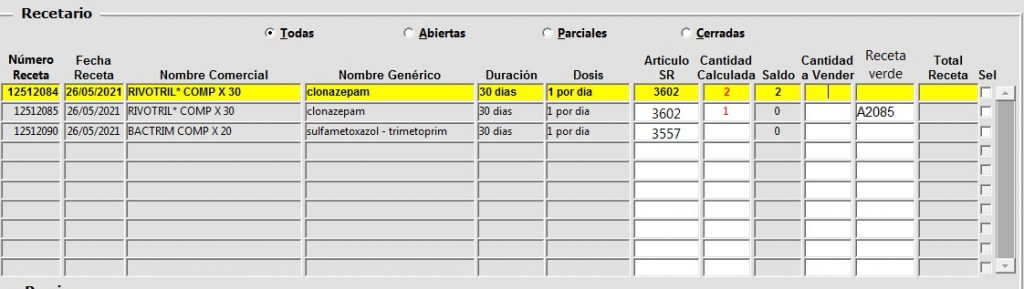
El Empleado debe calcular la cantidad máxima a vender a partir de la dosis y la duración del tratamiento que fueron recetadas. Según las posibilidades del Paciente, el Empleado debe ingresar las unidades a vender. El sistema se encarga de mantener las validaciones, como ser no poder vender más de los estipulado como tope. Para el caso de que sea un psicofármaco, el sistema obliga a cargar el numero de la receta verde asociada.
Por último, se debe seleccionar la tilde de la receta involucrada en la venta (renglón). En este momento el sistema toma el precio seleccionado que se encuentra al pie de la grilla (párrafo anterior). En el momento de confirmar la venta se calcula el saldo remanente que se podría vender a futuro, si aplica.
Botonera

Existen distintas opciones para navegar por el e ir obteniendo distinta información.
Detalle receta
Seleccionando esta opción, se muestra una pantalla con toda la información completa de la receta seleccionada de la grilla.
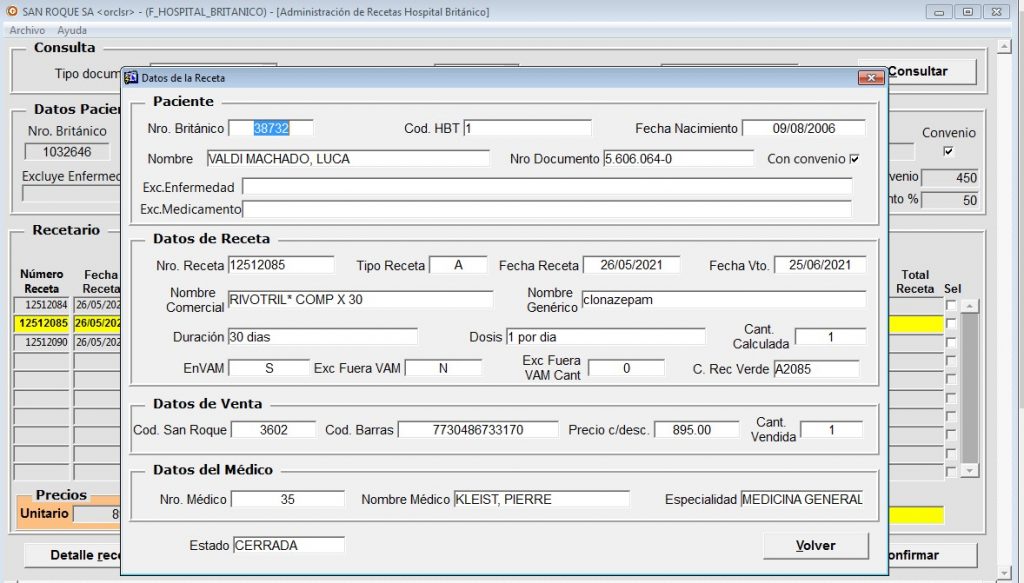
Detalle ventas
Para cualquier receta que se haya completado una venta, seleccionando esta opción se puede consultar el detalle de cómo, cuándo y en qué condiciones (cantidad vendida, precio convenio, descuento, etc.) se produjo la misma.
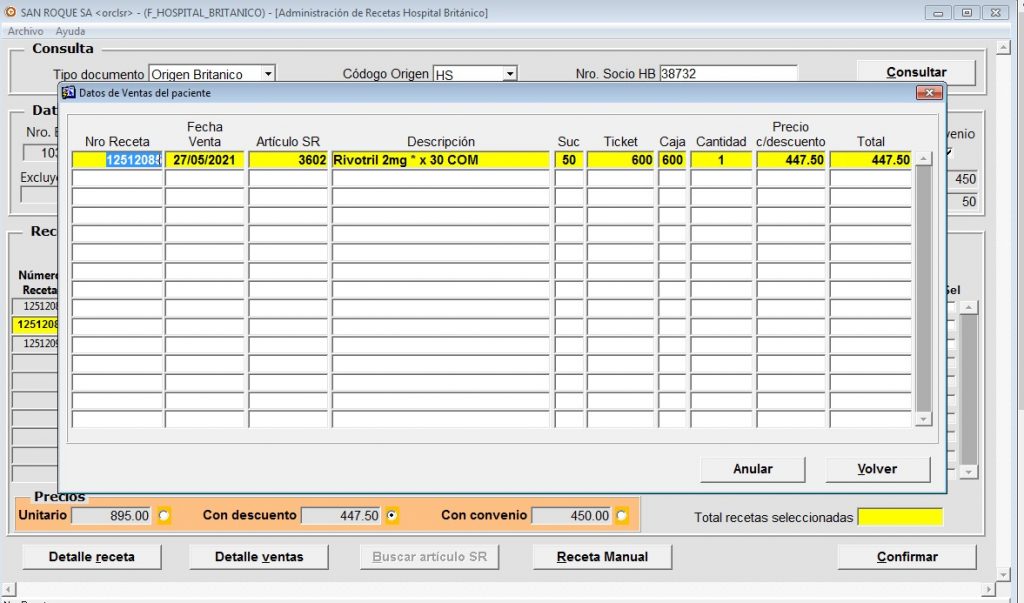
Buscar artículo SR
El empleado puede acudir a esta opción de búsqueda de un artículo para los casos en que, si bien existe en la receta, no se encuentra especificado el código interno, es decir la columna esta en blanco. Otra posibilidad es el cambio de un artículo que esta recetado por otro similar, ya sea por un tema de la farmacia o porque lo requiere el cliente.
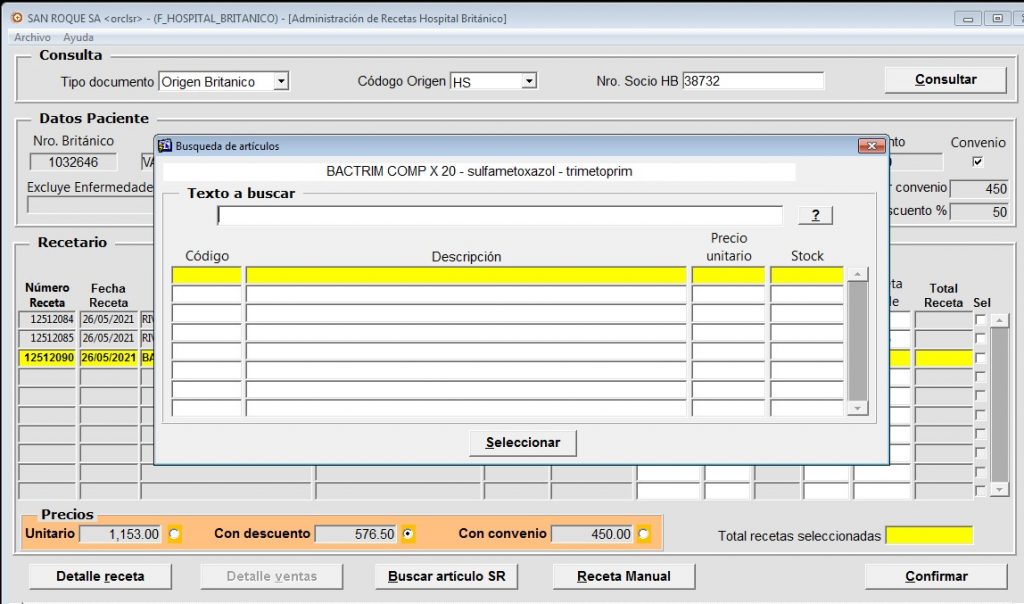
Receta Manual
El sistema permite crear y enviar al HB recetas electrónicas a partir de la receta física. Para que esta opción esté habilitada, es necesario que estén presentes los datos de un paciente, es decir que previamente se realizó la operación de Consulta.
Se presenta una pantalla que le permite al empleado llenar los datos necesarios para confeccionar la receta electrónica. Está disponible una lista de valores, tanto para los médicos habilitados como para los medicamentos recetados. No son solicitados los datos del paciente que están disponibles desde la pantalla origen.
Terminada la carga de los datos, se debe optar por el botón Crear.
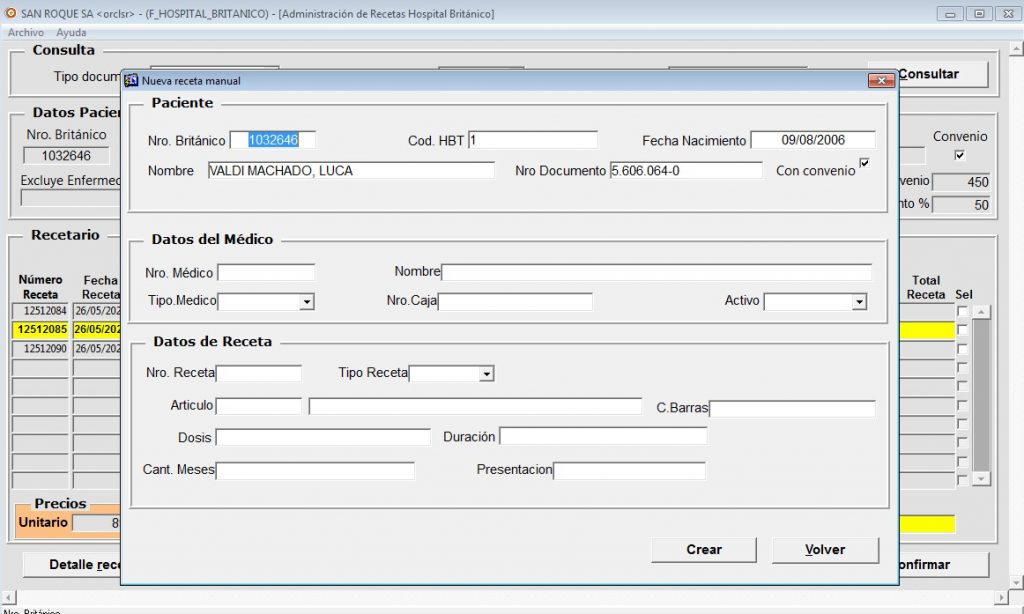
Lista de médicos
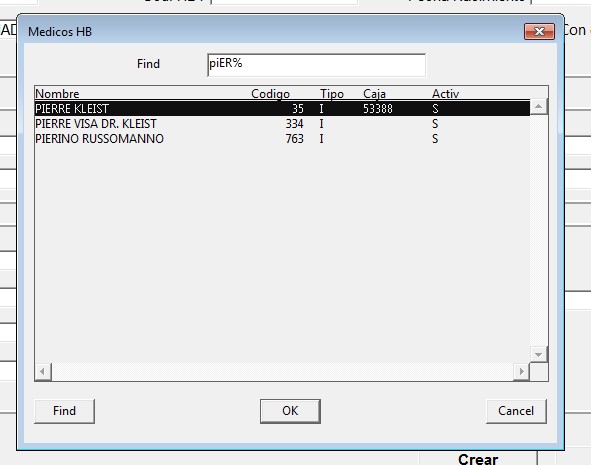
Lista de artículos
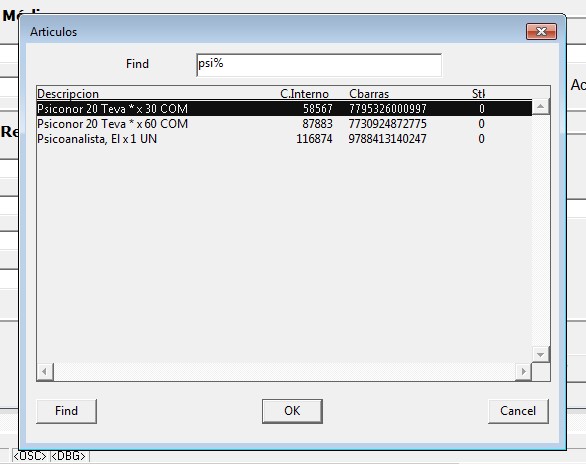
Confirmar
Completada la tarea de ventas, donde se especifica la cantidad calculada, se definen las unidades a vender, se selecciona el precio de venta, se debe seleccionar con la tilde (check) la receta que se pretende confirmar. Al momento de realizar este paso, se completa la columna de total receta en forma automática. Con una o más recetas tildadas, se selecciona el botón Confirmar.
Ante este evento, se le presenta el Empleado una pantalla donde se detallan los datos de venta para que se analice y se dé el ultimo visto bueno.
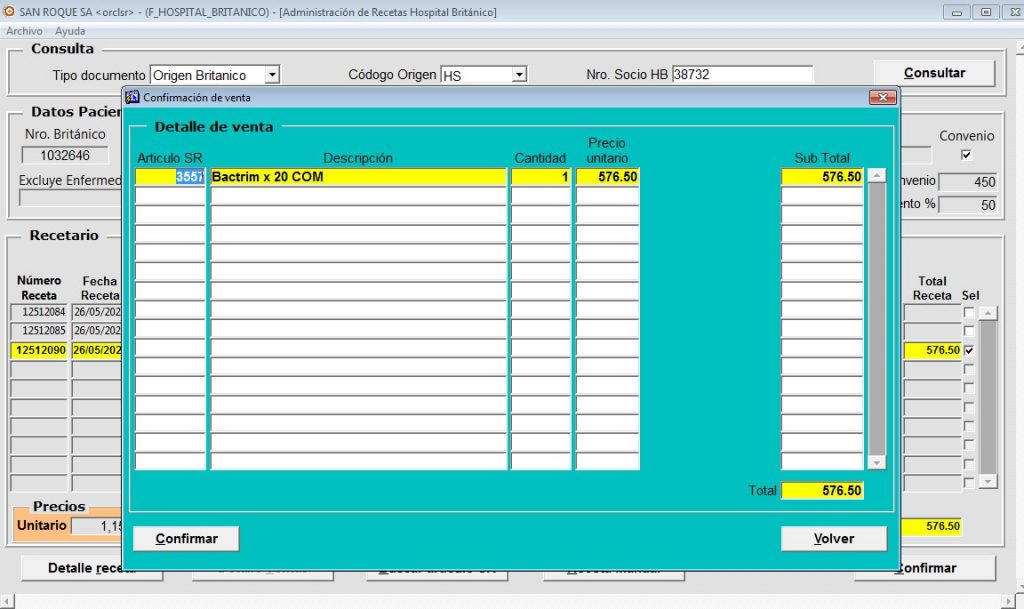
Una segunda confirmación procesa las ventas haciendo las validaciones pertinentes y notificando al HB de dicha venta. Ante una respuesta favorable, se debe ingresar los datos del ticket de ventas de SR para poder asociar la venta a la receta.